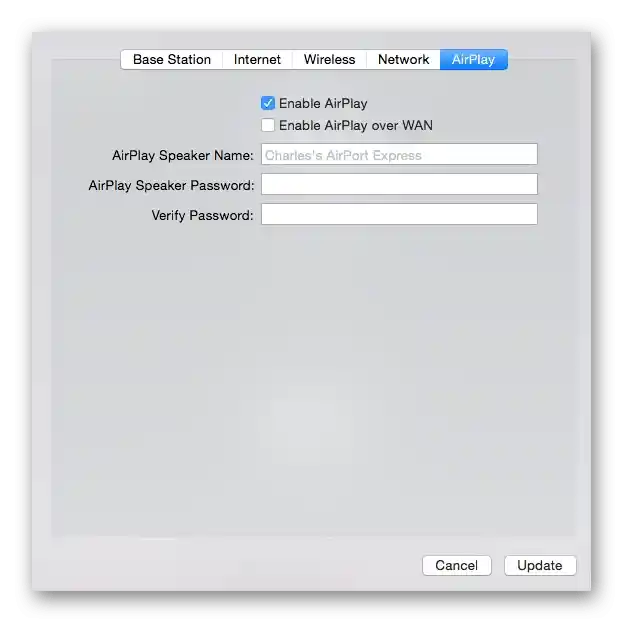Obsah:
Přípravné akce
Je vhodné zakoupit originální router od Apple pro připojení k zařízení od této společnosti, aby byla zajištěna maximální podpora všech funkcí a jejich neomezené využití, proto v následujících pokynech bude řeč o nastavení AirPort na platformě Mac OS.
Nejprve připojte router k počítači nebo notebooku. K tomu můžete použít univerzální pokyny na našich stránkách, přejděte na samostatného průvodce pomocí odkazu níže.
Více informací: Připojení routeru k počítači

Nezapomínejte, že důležitou součástí připojení je výběr místa pro umístění routeru. Zohledněte délku kabelu, který poskytovatel přivedl do vašeho domu nebo bytu, nebo umístění síťové zásuvky s WAN portem pro připojení k routeru. Při použití bezdrátové sítě je důležité zajistit kvalitní signál. K tomu je třeba vybrat místo, aby signál Wi-Fi pokryl všechny místnosti, kde budou používána mobilní zařízení nebo počítače. Upozorňujeme, že silné zdi brání průchodu signálu a jeho sílu snižují i vedlejší elektrické spotřebiče.
Spuštění aplikace pro nastavení
Pokud jste se dříve setkali s nastavením routerů jiných modelů, například TP-Link nebo ASUS, víte, že pro otevření konfiguračního menu je třeba přejít na adresu v prohlížeči a provést autorizaci ve webovém rozhraní. V případě síťového vybavení od Apple je to trochu jinak, protože místo prohlížeče je třeba spustit originální aplikaci, která je ve výchozím nastavení nainstalována v Mac OS.Pro tento účel otevřete menu "Kancelář" a vyberte v horním panelu položku "AirPort".
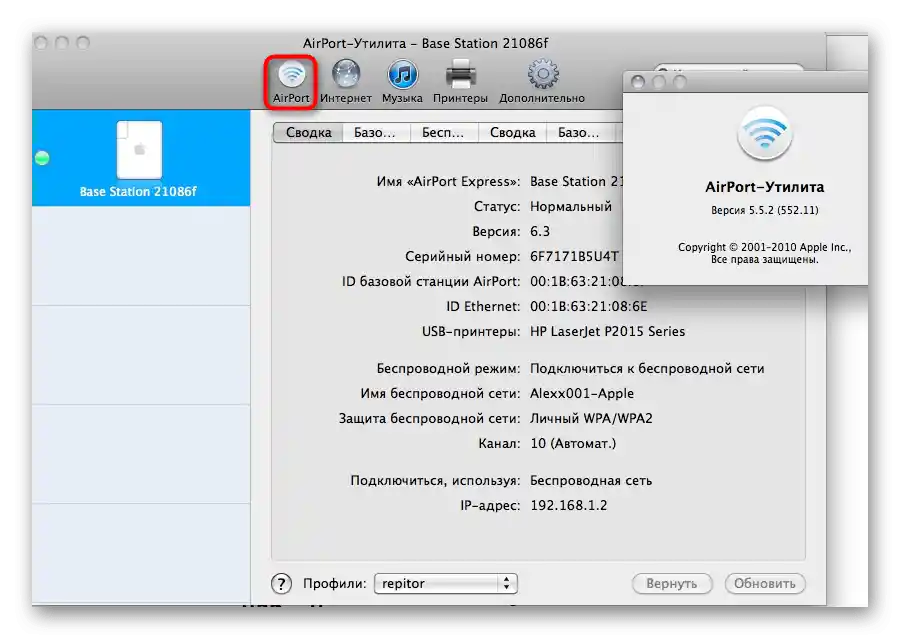
Po výběru požadovaného síťového zařízení zadejte standardní přihlašovací jméno a heslo pro první autorizaci, pokud jsou nastavena jako výchozí. Chcete-li zjistit přihlašovací údaje, přečtěte si obsah nálepky na zadní straně zařízení. Jakmile bude aplikace otevřena, přejděte k procesu konfigurace.
Nastavení routeru Apple
Po provedení všech předchozích kroků můžete přistoupit k přímému nastavení routeru prostřednictvím oficiální aplikace. Tento proces je vhodné rozdělit na několik kroků, z nichž každý bude užitečný v určitých situacích, ale není nutný pro všechny uživatele. Můžete se seznámit se všemi fázemi a rozhodnout se, kterou z nich je třeba realizovat (jen mějte na paměti, že existují i povinná nastavení WAN a bezdrátové sítě).
Krok 1: AirPort Base Station
První fáze zahrnuje výběr základních parametrů AirPort Base Station, tedy nastavení samotného zařízení, které se používá jako router.
- Klikněte na ikonu s obrázkem routeru pro otevření okna s jeho parametry.
- Na první záložce můžete vybrat název pro stanici a nastavit heslo, které bude použito pro autorizaci.
- Vyplňte blok níže, pokud v budoucnu chcete mít přístup k parametrům síťového zařízení prostřednictvím autorizace přes svůj Apple ID.
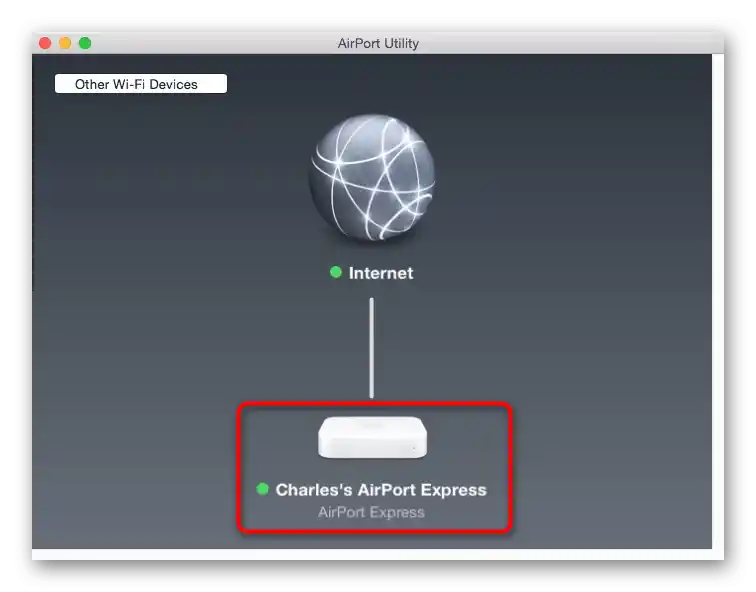
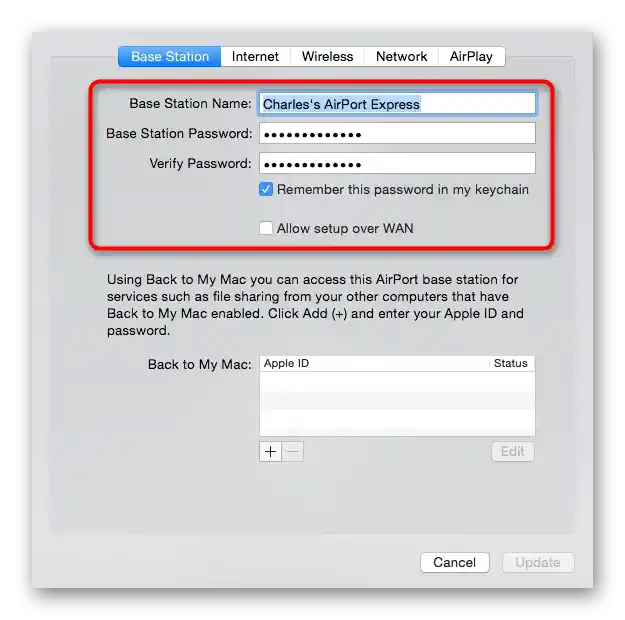
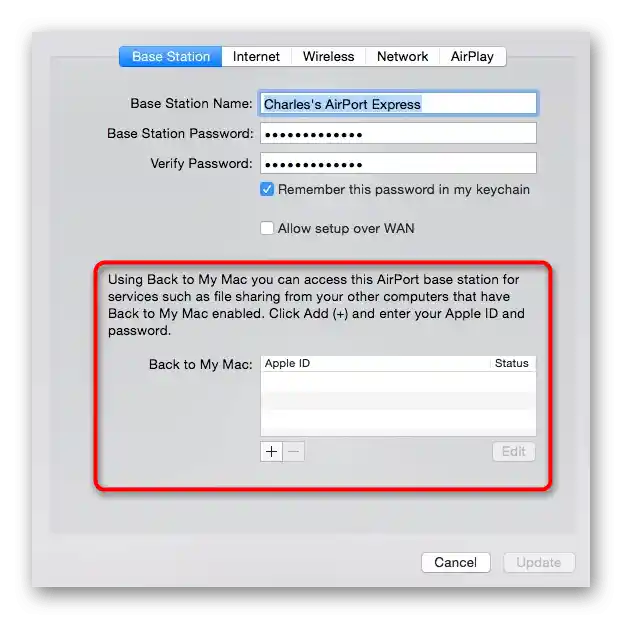
V této záložce není třeba provádět žádné další akce, proto klikněte na "Aktualizovat", abyste uložili všechny změny, a přejděte k dalšímu kroku konfigurace.
Krok 2: Internet
Toto je nejdůležitější fáze interakce s aplikací pro nastavení AirPort Base Station, neboť právě od nastavených parametrů závisí, zda zařízení získá přístup k síti. Při změnách je třeba brát v úvahu, jaký režim připojení poskytuje poskytovatel.Zařízení od Apple podporuje konfiguraci tří různých protokolů, které si podrobněji vysvětlíme dále.
- V aplikaci přepněte na záložku "Internet" v horním panelu.
- Rozbalte rozbalovací nabídku "Connect Using" a vyberte vhodný režim připojení. Poskytovatel může nabízet PPPoE, dynamickou nebo statickou IP adresu, proto si tuto informaci předem ověřte u něj nebo otevřete veřejně dostupný návod k připojení na oficiálních stránkách, pokud jej poskytovatel internetových služeb tam zveřejnil.
- DHCP, tedy dynamickou IP adresu, není třeba nijak nastavovat, protože všechny parametry jsou poskytovány automaticky, ale pro Static a PPPoE bude nutné vyplnit příslušná pole, ale nejprve vyberte vhodný režim v rozbalovacím seznamu.
- Pro statickou IP bude potřeba vyplnit informace o samotné adrese, získávaných DNS serverech a masce podsítě v samostatně se objevujících řádcích. Co se týče PPPoE, obvykle poskytovatel vydává kartu s uživatelským jménem a heslem nebo sděluje údaje jiným způsobem. Jednoduše je zadejte do formulářů a aplikujte změny.
- Pokročilým uživatelům může být potřeba přístup k dalším nastavením, k čemuž stiskněte tlačítko "Internet Options".
- V zobrazeném okně je k dispozici přepnutí na protokol přenosu paketů IPv6, stejně jako aktivace DDNS při existenci účtu na specializované stránce, která poskytuje podobné služby.
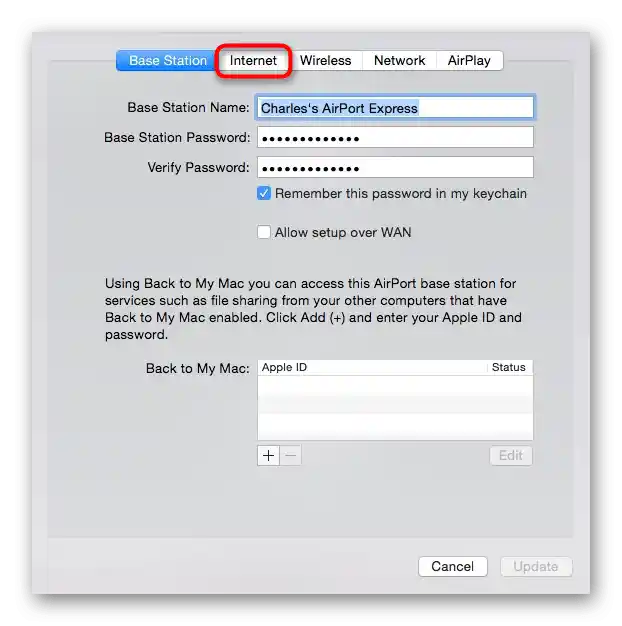
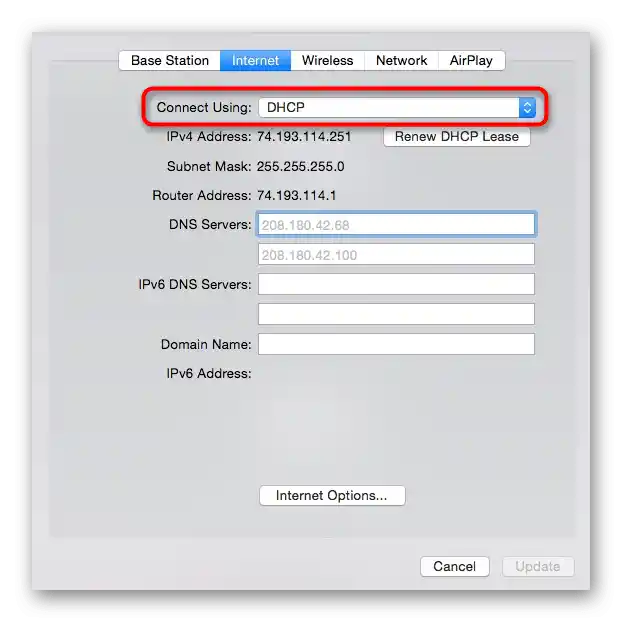
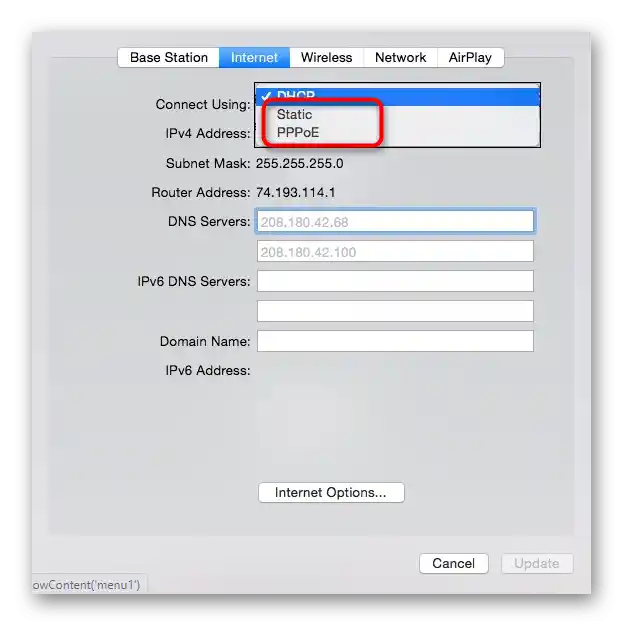
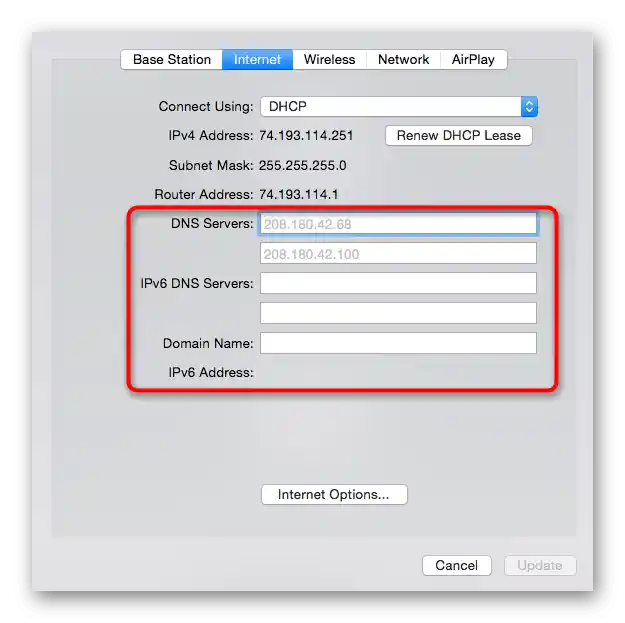
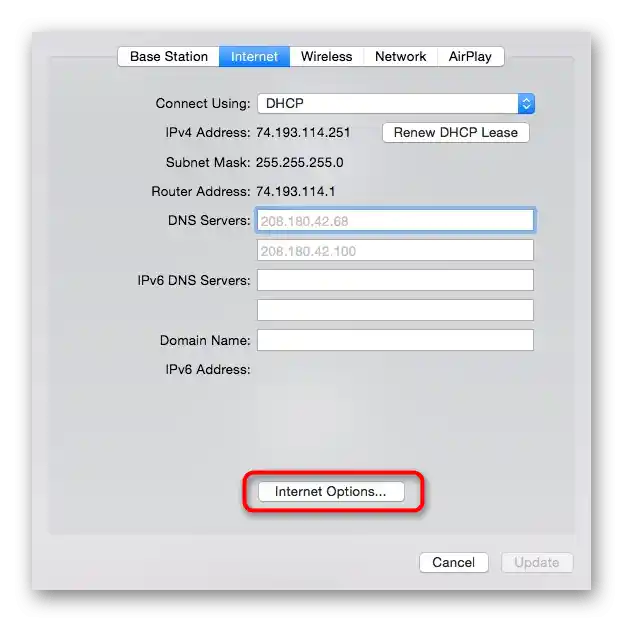
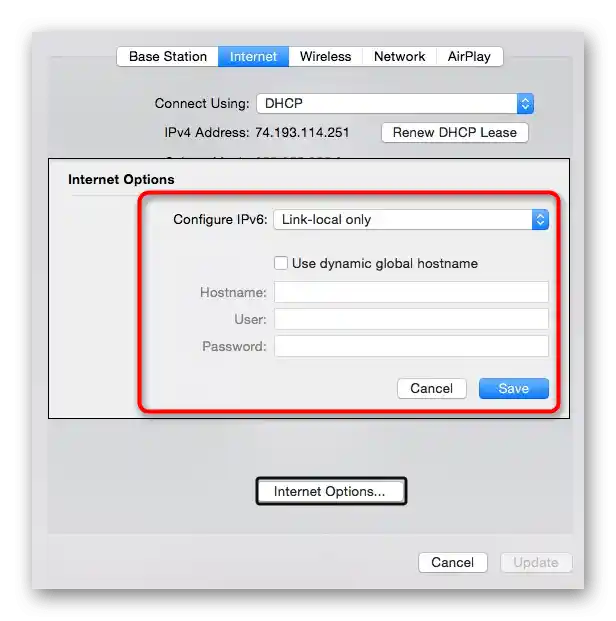
Povinně aplikujte všechny změny a poté restartujte router a zkontrolujte přístup k internetu při připojení přes síťový kabel.Pokud vše funguje správně a webové stránky se otevírají, přejděte k dalšímu kroku.
Krok 3: Bezdrátová síť
Téměř každý uživatel doma má alespoň jedno zařízení, které se připojuje k routeru od Apple přes bezdrátovou síť, proto není dobré opomíjet konfiguraci tohoto režimu, a tato procedura se provádí následujícím způsobem:
- V aplikaci otevřete záložku "Wireless".
- Jako režim "Network Mode" nastavte hodnotu "Create a wireless network".
- Dále můžete zvolit režim "Join a wireless network", pokud chcete použít router jako opakovač pro rozšíření pokrytí, připojením k již existující síti Wi-Fi. Při výběru tohoto režimu najděte cílovou síť a připojte se k ní zadáním hesla nebo přes WPS.
- Pokud je uveden standardní režim fungování routeru, síť bude třeba vytvořit. K tomu zadejte její název, neměňte protokol ochrany, ale nastavte pro něj bezpečnější heslo, nezapomeňte ho potvrdit ve druhém poli.
- V případě potřeby aktivujte hostitelskou síť a nastavte ji stejně, zadejte vhodný název a heslo.
- Věnujte pozornost dalším parametrům, které jsou přítomny v sekci "Wireless Options".
- Tam je možné aktivovat druhou frekvenci pro provoz routeru, vybrat svou zemi a změnit vysílací kanál, pokud je to potřeba.
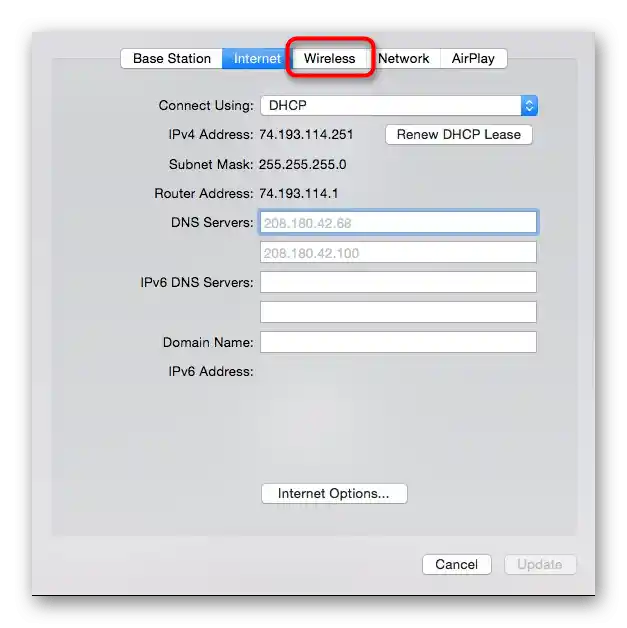
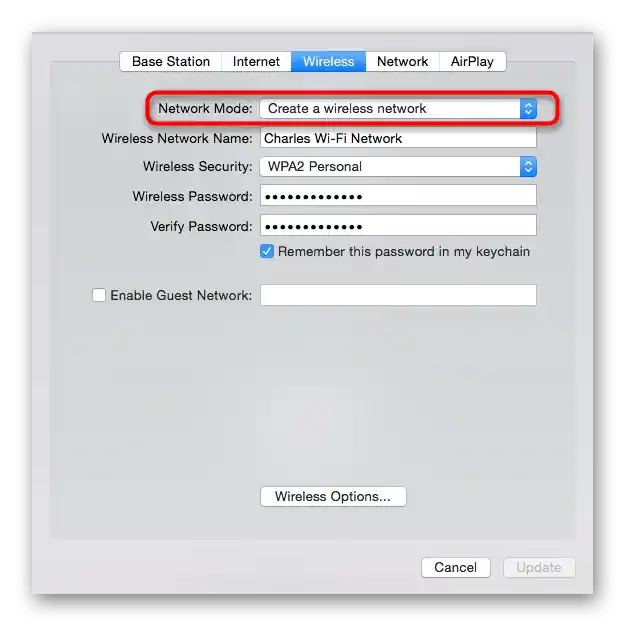
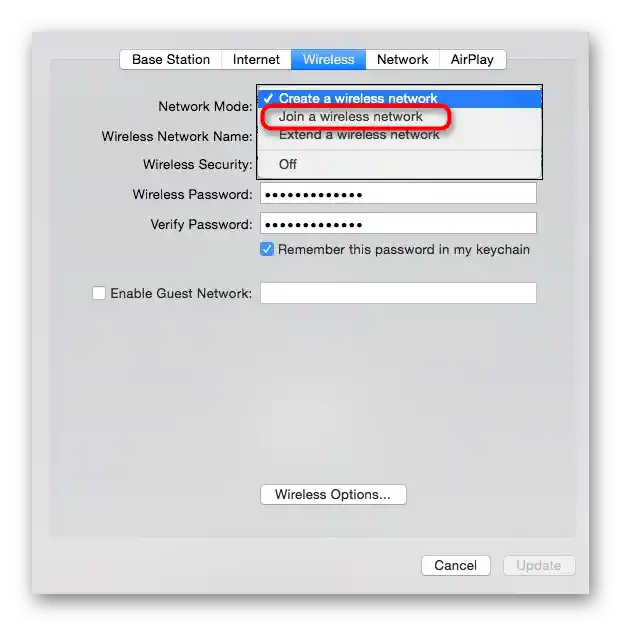
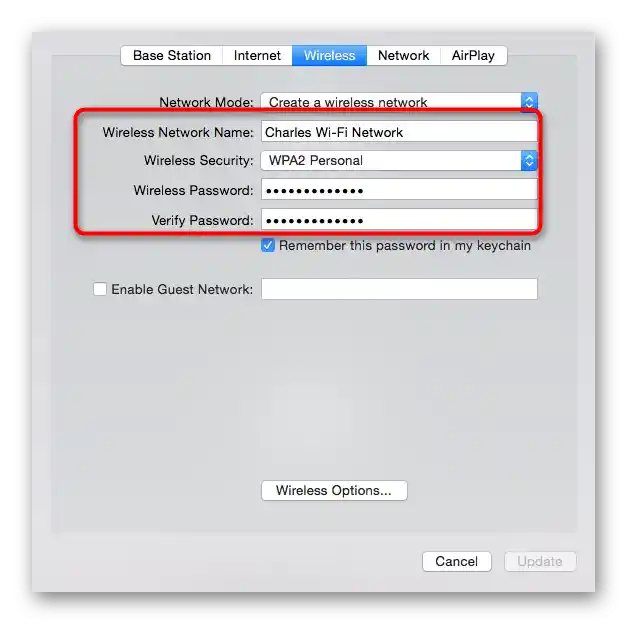
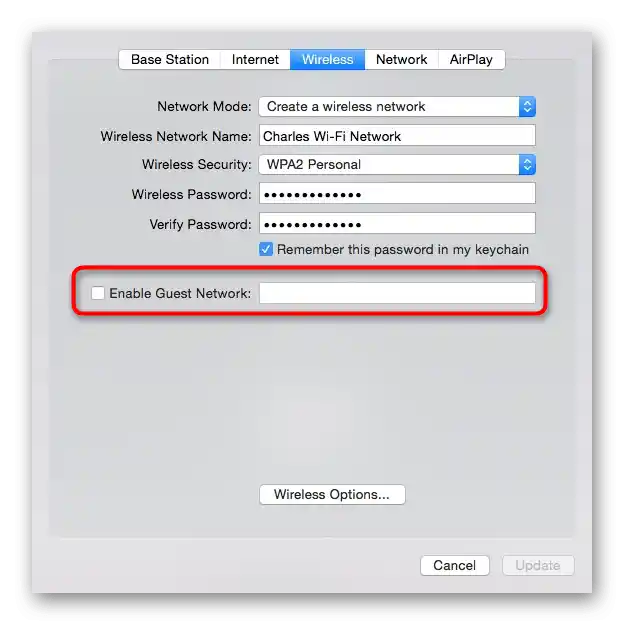
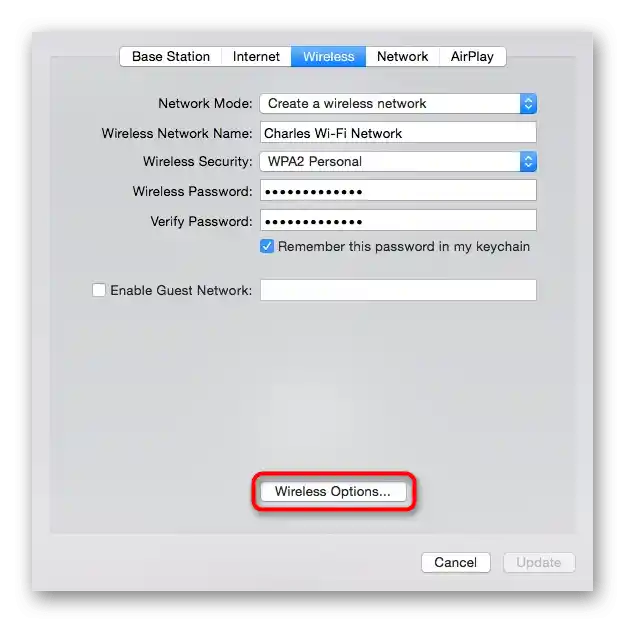
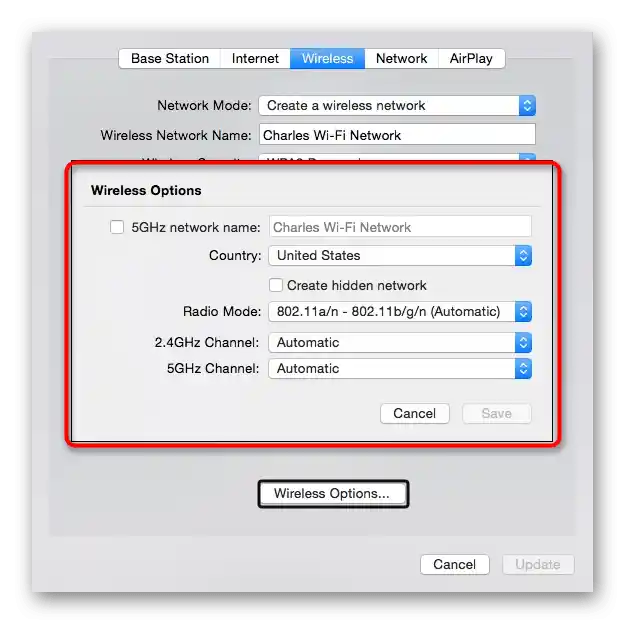
Jakmile všechny změny nabudou účinnosti a router bude restartován, připojte se k bezdrátové síti, najděte ji podle názvu v seznamu dostupných a zadejte již nové heslo. Mimochodem, heslo lze vždy změnit nebo zjistit prostřednictvím této nabídky, aniž by bylo nutné resetovat všechna nastavení routeru.
Krok 4: Lokální síť
Předposlední krok konfigurace — parametry lokální sítě.Změnit je třeba pouze v těch případech, kdy organizace této technologie vyžaduje konkrétní parametry související s kontrolou přístupu nebo rezervací IP adres, což je v drtivé většině případů relevantní pouze pro zkušené uživatele.
- Všechny potřebné nastavení se nacházejí na kartě "Network", kam je třeba přejít pro jejich změnu.
- Router ve výchozím nastavení funguje v režimu "DHCP a NAT", což znamená, že každé připojené zařízení získává unikátní lokální adresu a používá stejnou síťovou IP. Pokud je to potřeba, tento režim lze změnit.
- Seznamte se s tabulkou rezervace DHCP: pomocí ní se provádí přiřazení IP adresy z celého rozsahu pro konkrétní zařízení.
- Po stisknutí tlačítka ve tvaru plus se otevře samostatné menu, kde se vytváří pravidlo rezervace. Nezapomeňte, že adresa musí nutně spadat do stanoveného rozsahu, který se zobrazuje v řádku "DHCP Range".
- Přesměrování portů pro router se provádí prostřednictvím samostatné tabulky, kde pro vytvoření pravidla je také třeba stisknout tlačítko ve tvaru plus.
- Zadejte popis, samotný port, jeho IP adresu a používané protokoly, a poté uložte změny. Udělejte to samé pro všechny porty, které je třeba otevřít.
- Vývojáři síťového vybavení umožňují nastavit kontrolu přístupu k routeru tím, že určují čas, kdy bude možné připojit se k internetu — aktivujte technologii a proveďte požadované změny.
- Pro zobrazení dalších parametrů klikněte na "Network Options".
- Tam můžete určit, na jak dlouho bude poskytována DHCP adresa, a také změnit její rozsah, pokud to bude potřeba.
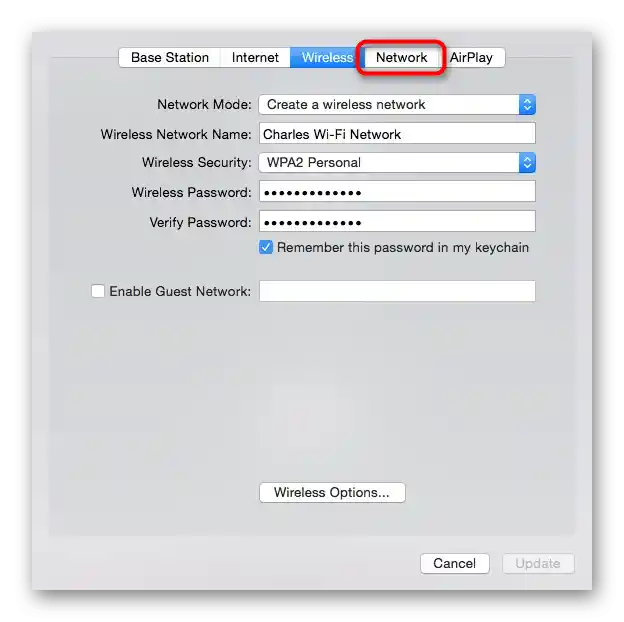
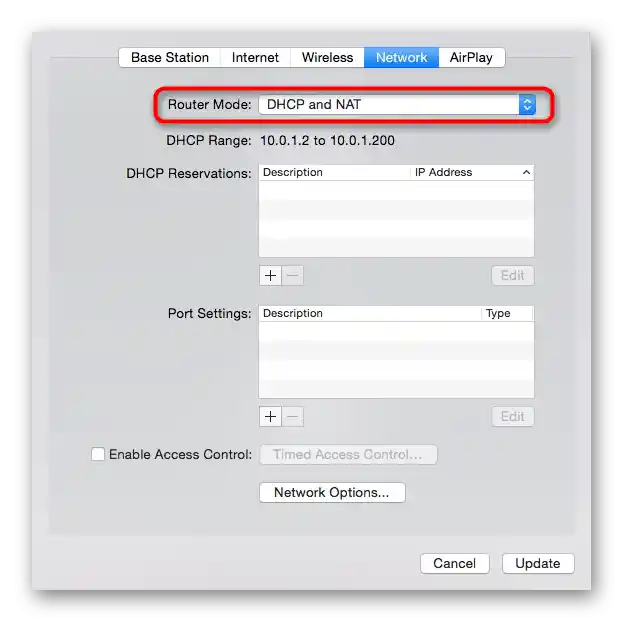
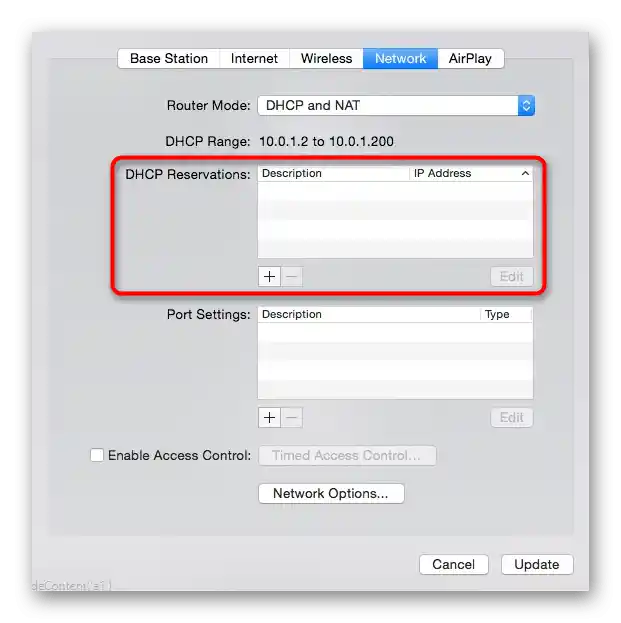
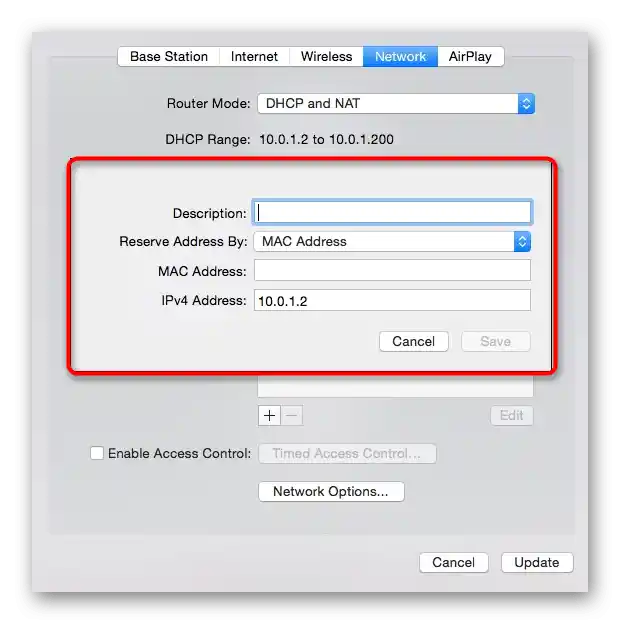
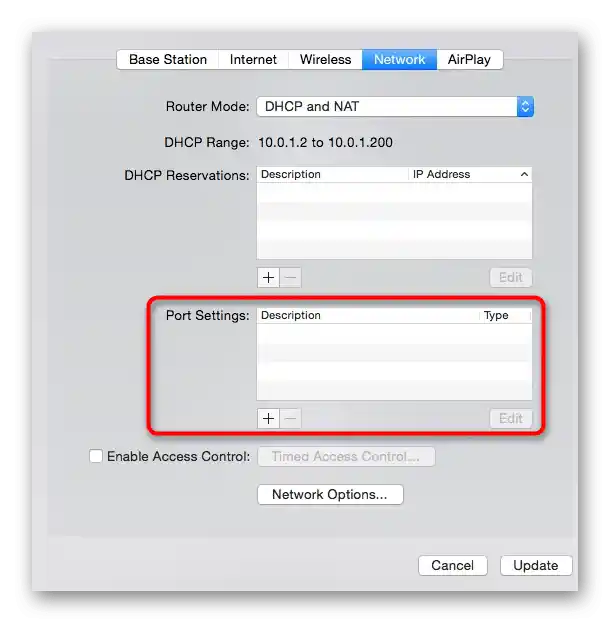
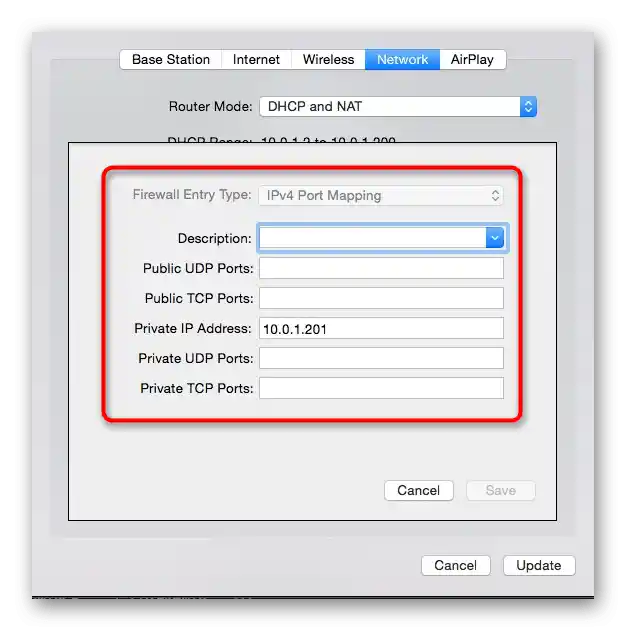
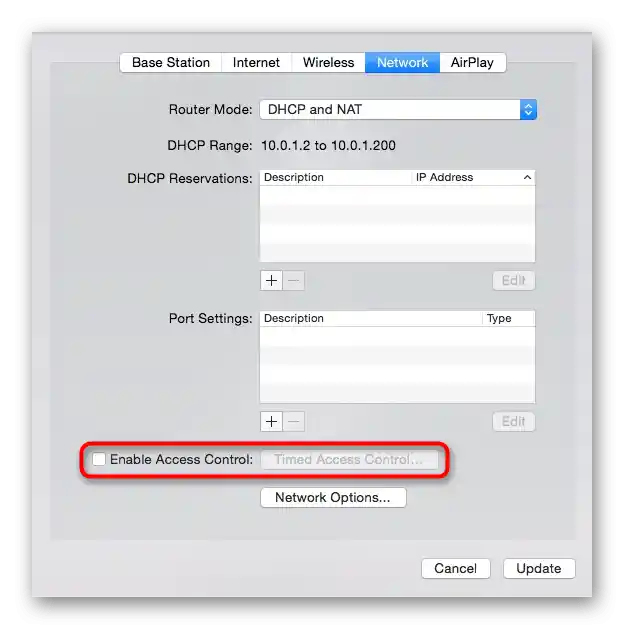
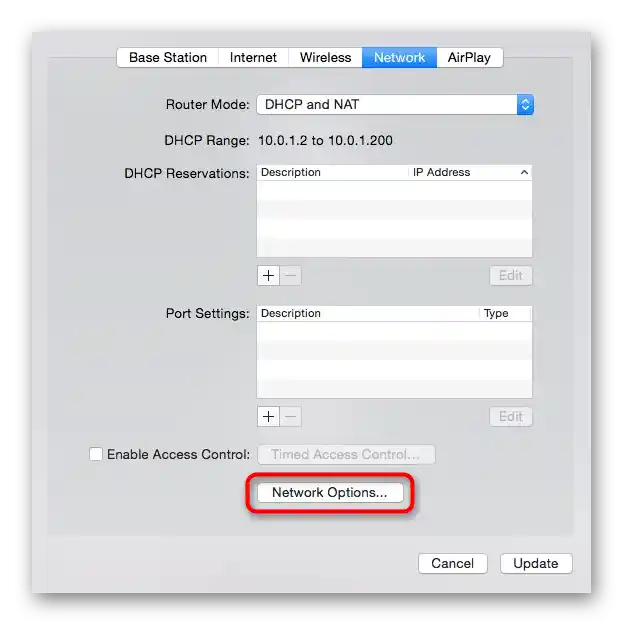
Krok 5: AirPlay
Technologie AirPlay pro Apple umožňuje rychlé připojení k televizoru nebo přehrávání hudby pomocí smartphonu nebo notebooku. V samostatné části konfigurace routeru můžete tuto funkci nastavit, zadáním názvu pro síť a nastavením ochranného hesla, aby se k ní ostatní uživatelé nemohli připojit. Je aktivní ve výchozím nastavení a nic nebrání jejímu úplnému vypnutí.